19 melhores dicas para acelerar o WordPress (aumentar a velocidade do site em 200%)
Publicados: 2017-02-18Os sites WordPress são fáceis de personalizar, pois vêm com muitos plugins e temas. Portanto, é bom que você possa construir qualquer tipo de site em poucos minutos. Mas o lado negativo é que seu site pode ficar lento facilmente se você não otimizá-lo bem. Como outras coisas, também precisa de manutenção. O bom é que você pode acelerar o site WordPress facilmente. Portanto, neste artigo, abordarei as 19 melhores maneiras de aumentar a velocidade do site que impulsionam seu SEO .
Por que a velocidade do site WordPress é importante para SEO ?
De acordo com muitos usuários, o SEO só importa no uso das palavras-chave certas em seu conteúdo e na criação de backlinks para que seu site possa classificar seu site no topo dos rankings dos mecanismos de pesquisa. Mas um dos fatos mais vitais para SEO que eles não se importam é a “Velocidade do Site” .
40% das pessoas abandonam um site que demora mais de 3 segundos para carregar. Ninguém gosta de um site lento, embora você tenha conteúdo de boa qualidade em seu site.
Segundo o Google , um atraso de 1 segundo na resposta da página pode resultar em uma redução de 7% nas conversões. Da mesma forma, você perde posição nos resultados do Search Engine.
Em abril de 2010, o Google anunciou oficialmente que “acelerar sites é importante – não apenas para os proprietários de sites, mas para todos os usuários da Internet. Como parte desse esforço, hoje estamos incluindo um novo sinal em nossos algoritmos de classificação de pesquisa: a velocidade do site. A velocidade do site reflete a rapidez com que um site responde às solicitações da web.”
Como verificar a velocidade do site?
Existem muitas ferramentas de teste de velocidade do site disponíveis que ajudam você a melhorar e modificar a velocidade do site. GTmetrix e Pingdom são as melhores ferramentas para verificar o teste de velocidade da página do site. O Google também lançou sua própria Page Speed Tool em 2010. A partir daí você pode verificar o que realmente precisa otimizar e qual função está causando o problema.
Antes que você comece…
É altamente recomendável que você faça o teste de velocidade dessas ferramentas - Google PageSpeed Insights, GTmetrix ou Pingdom. Após o teste, marque ou tire uma captura de tela dos resultados. Em seguida, execute os seguintes métodos descritos abaixo e faça o teste de velocidade novamente. Compare esses resultados.
Então, é hora de acelerar o site WordPress .
19 melhores dicas para acelerar o site WordPress
“( Aumente a velocidade do site em 200% )”
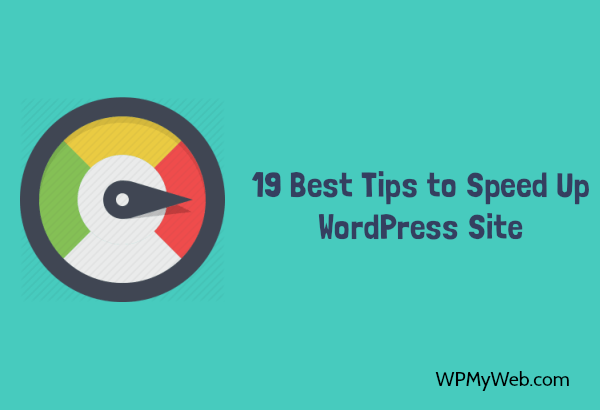
Índice :
- Obtenha um bom host
- Obtenha um tema premium
- Use uma rede de entrega de conteúdo (CDN)
- Usar plug-in de cache
- Otimizar imagens
- Ativar compactação Gzip
- Reduza HTML, CSS, JavaScript
- Aproveite o cache do navegador
- Carregamento lento de imagens, vídeos, comentários
- Desabilitar Trackbacks e Pingbacks
- Desativar Hotlinking
- Reduzir solicitações HTTP
- Otimize o banco de dados do WordPress
- Limitar revisões de postagem
- Minimizar redirecionamentos
- Mantenha o WordPress atualizado
- Reduza os plugins do WordPress
- Otimizar página inicial
- Reduzir as dimensões da imagem
#1 Mude para um host da Web melhor
Bem, escolher uma hospedagem na web melhor não é fácil, pois há toneladas de empresas de hospedagem disponíveis. Eles fornecem hospedagem muito barata, até US$ 1,5/pm . Então, geralmente, o máximo de usuários começa a usar um host de qualidade inferior e a partir de um dia eles começam a sofrer.
Você pode ver facilmente a diferença entre um host barato e um host otimizado para WordPress. Uma Hospedagem WordPress vem mais acessível, confiável e bem otimizada que irá Acelerar seu site.
Confira nossa Hospedagem WordPress Recomendado que é muito melhor do que uma hospedagem compartilhada.
Minha opinião : Também usamos um plano barato da Godaddy. Mas depois de alguns dias, quando eu atualizo minha página 3 vezes ao mesmo tempo, meu site costumava ficar offline (Falta de Recursos). Então, escolher uma hospedagem na web perfeita foi muito difícil para mim, pois estava com falta de dinheiro. Pesquisei muitas vezes sobre isso e finalmente comprei o SiteGround Hosting. E agora estou tão feliz e meu site fica 100% online, nunca vi nenhum tempo de inatividade. Confira as avaliações do SiteGround.
Se você deseja WordPress Managed Hosting, vá para WPEngine.
#2 Use uma estrutura/tema sólida
O WordPress vem com o tema Twenty Fifteen, que é muito leve e carrega muito rápido. Quando se trata de blogs, sempre queremos personalizar de acordo com nossa própria escolha.
Para a inicialização, geralmente usamos um tema gratuito. Mas à medida que seu tráfego cresce, é melhor você mudar para usar um Tema Premium que é construído com uma estrutura sólida. Você pode notar facilmente que os temas gratuitos máximos têm algumas restrições ao uso de todos os recursos e, às vezes, tornam seu site muito lento.
Mas um bom tema Premium é sempre confiável, amigável para SEO, acelera o site WordPress e é construído por desenvolvedores profissionais. Você também precisa perceber que todos os temas Premium não são bons, pois há muitas empresas de temas adicionando mais recursos para atrair mais clientes onde a qualidade do tema é muito ruim.
Veja alguns dos nossos Temas Premium WordPress recomendados para blogs. Use-o e nunca olhe para trás.
Obtenha nosso tema premium recomendado#3 Comece a usar uma rede de entrega de conteúdo (CDN)
Se você não usa o Content Delivery Network ( CDN ), então você deve usá-lo agora mesmo para acelerar o site WordPress . Uma CDN armazena todos os arquivos estáticos, incluindo HTML, CSS, JavaScript, Imagens, etc. e entrega aos visualizadores da região mais próxima. Por exemplo, seu site hospedado na região da Flórida (EUA), quando um visitante visita sua página da Web de Londres (Reino Unido), a CDN fornecerá todos os arquivos estáticos ao visitante.
Dessa forma, seu site carrega tão rapidamente e economiza a largura de banda do servidor também. Sem falar que dessa forma você pode aumentar a velocidade do site .
Leia, 5 melhores provedores de CDN para acelerar seu site WordPress
Recomendamos : Se você estiver procurando por um CDN, sugerimos o KeyCDN. É um dos poderosos provedores de CDN e você pode integrar facilmente ao seu WordPress. Tem planos Pay as You Go e o preço começa a partir de apenas $ 0,04/1 GB .
Ganhe 7 dias de teste grátis#4 Use um plug-in de cache
Um plug-in de cache permite que um usuário armazene arquivos da Web estáticos temporários em seu dispositivo. Quando um visitante visita sua página da web, o navegador exibe o conteúdo da web do armazenamento local em vez de usar o servidor da web original. Dessa forma, você pode economizar largura de banda e reduzir a pressão em um servidor web.
Recomendamos que você use o W3 Total Cache Plugin . É fácil de usar e gerenciar todos os tipos de funções de cache. Veja, Como configurar o W3 Total Cache Plugin para WordPress.
Se você não estiver familiarizado com o W3 Total Cache, verifique outros plugins de cache.
#5 Otimizar imagens
A otimização de imagens é outra parte importante da aceleração do seu site. Se você não otimizar bem seu site, levará muito tempo para carregar e geralmente aumentará as taxas de rejeição.
Além disso, otimizar imagens separadamente é um trabalho demorado. Portanto, usando um plug-in Optimizer, você pode otimizar facilmente todas as imagens. Usamos ShortPixel para otimizar imagens e funciona bem em todos os tipos de imagens. Confira 7 melhores plugins de otimização de imagem para WordPress para aumentar a velocidade do site.
Recomendamos que você use o ShortPixel Image Optimizer . Pode comprimir todo o tipo de imagens sem perder qualidade. Você também pode fazer compactação em massa.
Obter ShortPixel#6 Ativar compactação Gzip
Gzip Compression é um método que comprime todos os seus arquivos da web, tornando-os menores e enviando-os para o navegador. Por exemplo, se o tamanho da sua página for 500 KB , ele compactará seus arquivos da Web e enviará apenas 50 KB . Dessa forma, esse processo pode reduzir o tamanho da página e aumentar a velocidade do site . Ele também pode economizar 50% do seu uso de largura de banda.
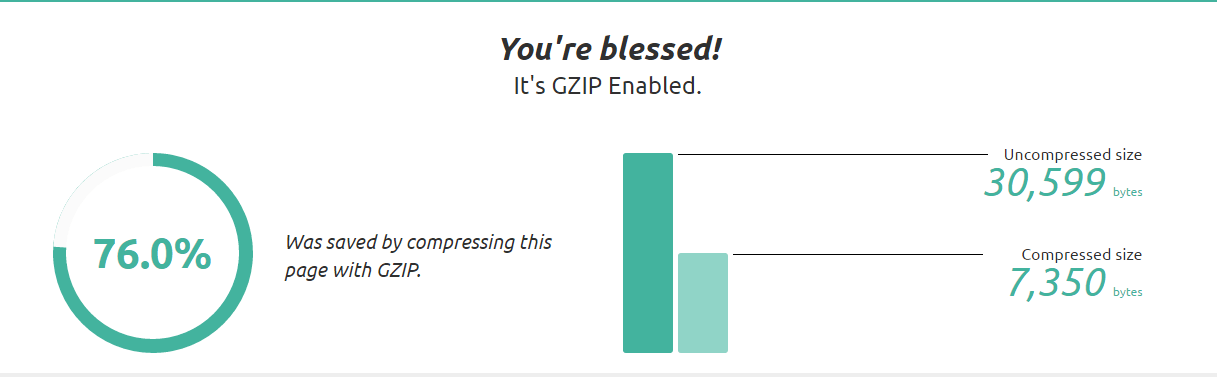
Na imagem acima, você pode ver que já comprimi minha página e reduzi o tamanho da página em 76%. Se você ativou a Compressão Gzip, você pode verificar a Compressão Gzip .
Se você não sabe como habilitar a compactação Gzip, confira este tutorial sobre como habilitar a compactação Gzip.
#7 Minimize HTML, CSS, JavaScript
Cada site carrega com muitos arquivos que contém HTML, CSS e JavaScript etc. A maioria dos arquivos são incluídos caracteres desnecessários. Portanto, quando um site é carregado, aumenta significativamente o tempo de carregamento.
Ao reduzir HTML, CSS, JavaScript, você pode aumentar a velocidade do site . A minificação remove os seguintes caracteres desnecessários:
- caracteres de espaço em branco
- novos caracteres de linha
- comentários
- delimitadores de bloco.
Existem alguns plugins do WordPress, pelos quais você pode facilmente Minify HTML, CSS, JS, Inline e Defer CSS. Autoptimize é o melhor plugin para minimizar todas essas coisas.
Veja, Como minimizar HTML, CSS e JavaScript usando o plug-in Autoptimize.
#8 Aproveite o cache do navegador
Aproveite o cache do navegador é uma regra que especifica por quanto tempo os navegadores devem manter imagens, CSS e JS armazenados localmente. Toda vez que um usuário visita seu site, o navegador precisa baixar os arquivos da web completos para exibir a página corretamente.
Aproveite o cache do navegador permite que seus usuários armazenem conteúdo estático em seus dispositivos. Veja, Como aproveitar o cache do navegador no WordPress. Isso também ajuda a acelerar o site WordPress .
#9 Use um plugin de carregamento lento
Lazy Load é uma técnica que carrega as imagens quando são visualizadas pelos usuários rolando. Por exemplo, se sua página contém 10 imagens, isso geralmente leva muito tempo para carregar. Portanto, o plug-in Lazy Loading carregará as imagens visíveis para os usuários. Dessa forma, você pode aumentar a velocidade do site e economizar largura de banda.

Com um plugin WordPress Lazy Loading, você pode carregar facilmente todas as imagens, vídeos e até comentários. Confira 7 melhores plugins de carregamento lento do WordPress.
#10 Desabilitar Trackbacks e Pingbacks
Às vezes, Trackbacks e Pingbacks podem causar lentidão no site. Isso significa que seu site precisa de largura de banda extra e tempo para carregar corretamente a página/post. Embora 99% dos Pingbacks sejam marcados como SPAM. Além disso, também pode prejudicar seu SEO.
Para desativar Trackbacks e Pingbacks em seu site, acesse o painel do WordPress. Em seguida, vá para Configurações> Discussão e desmarque essa opção.
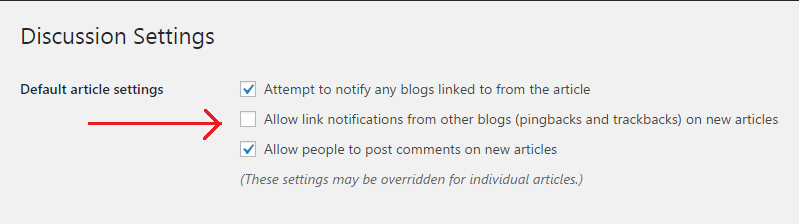
Leia, Como desativar trackbacks e Pingbacks?
No painel do WordPress, você pode facilmente desativar Pingbacks e Trackbacks .
Para parar os auto pings: Mas na maioria dos casos, quando você interliga suas postagens de blog ou cria SEO On-Page, seu site recebe ping intra-blog. Isso é chamado de “Pings Automáticos” . Para desabilitar os auto-pings , baixe este plugin. Basta ativá-lo e ele começará seu trabalho. Ao desabilitar os Self Pings, você pode aumentar a velocidade do site .
#11 Desabilitar Hotlinking
Hotlinking também conhecido como “ roubo de largura de banda” é um link direto para arquivos de outro site, por exemplo, imagens, vídeos, mp3s etc. Por exemplo, um usuário gosta da imagem do seu site e deseja mostrar essa imagem em seu site. Se o usuário adicionar o URL completo da imagem para mostrar essa imagem em seu site, a imagem será baixada do seu site. Isso significa que quando os visitantes visitarem o site dele, a imagem usará a largura de banda do servidor. Normalmente, seu site ficará lento.
Isso é muito ruim se alguém roubar sua largura de banda e você tiver largura de banda limitada em seu servidor web. Como resultado, você pode ter que pagar dinheiro extra para estender sua largura de banda.
Para se livrar deste “ Hotlinking ”, você precisa adicionar algumas linhas em seu arquivo .htaccess .
RewriteEngine ligado
RewriteCond %{HTTP_REFERER} !^$
RewriteCond %{HTTP_REFERER} !^http(s)?://(www\.)?yoursite.com [NC]
Regra de reescrita \.(jpg|jpeg|png|gif)$ - [NC,F,L]
Basta adicionar essas linhas em seu arquivo .htaccess, salvá-lo e pronto. Ninguém mais pode roubar sua largura de banda e, por outro lado, você pode acelerar o site WordPress .
#12 Reduzir solicitações HTTP
As solicitações HTTP são baseadas em quantos arquivos da web você possui. Quando um usuário visita seu site, o navegador baixa todos os arquivos para exibir e depende de quantas informações você tem em seu site. Esta informação contém vários tipos de arquivos, HTML, CSS, JS, plugins, anúncios etc e também depende de como seu site se desenvolveu.
Para reduzir as solicitações HTTP , você pode remover todos os elementos desnecessários do seu site, reduzir o número de anúncios e banners. Existem outras maneiras, como mencionamos, é Minify HTML, CSS, JavaScript.
Além disso, você também pode reduzir a solicitação HTTP usando um plugin do WordPress e aumentar a velocidade do site .
#13 Otimize o banco de dados do WordPress
Quando você faz qualquer alteração em seu site, algumas tabelas são criadas em seu banco de dados do WordPress. Da mesma forma, acontece quando você instala qualquer plugin. Mas depois de desinstalar um plugin, esses dados desnecessários ainda permanecem em seu banco de dados. Da mesma forma, todos os seus spams e comentários não aprovados adicionam tabelas extras desnecessárias em seu banco de dados. Dessa forma, o tamanho do seu banco de dados é aumentado e leva mais tempo para carregar.
Ao limpar todos esses dados desnecessários, você pode reduzir significativamente o tamanho do seu banco de dados e também acelerar o site .
WP-Sweep é o melhor plugin para limpar o banco de dados do WordPress . Ele removerá todos os dados desnecessários, por exemplo, comentários descartados/não aprovados/spam, dados obsoletos, pingbacks, trackbacks e opções temporárias expiradas com apenas um clique. Normalmente, você pode aumentar a velocidade do site .
Veja, Como otimizar o banco de dados do WordPress.
#14 Limite as revisões de posts do WordPress
Toda vez que você edita ou salva sua postagem no blog, o WordPress armazena automaticamente todas as revisões no banco de dados. Por exemplo, você editou sua postagem 5 vezes, então o WordPress armazenará um total de 6 revisões no banco de dados. Agora pense, se cada um dos tamanhos de postagem do seu blog tiver 100 KB e você a editou 5 vezes. Portanto, um total de 500 KB será armazenado em seu banco de dados. E se você tiver um total de 20 postagens no blog e fez o mesmo com outras postagens do blog, o tamanho total das revisões será 500×20=10.000 KB= 10 MB .
Para limitar as revisões do seu blog, você pode usar este plugin. Este plugin permite que você limite facilmente as revisões das postagens/páginas do seu blog. Primeiro, ative-o e, nas configurações, você pode controlar as revisões de postagens e páginas.
#15 Minimizar redirecionamentos
Ao minimizar os redirecionamentos, você pode aumentar a velocidade do site WordPress .
Quando um visitante digita a URL do seu site adicionando www ou não www, o WordPress tenta localizar a URL correta e redireciona o usuário para a página específica. Fica mais complexo se você configurar seu site para resolver usando HTTPS. Ao fazer isso, você o torna mais complexo e força todo o tráfego a ser redirecionado do HTTP para o URL prefixado HTTPS. Esse processo geralmente leva mais tempo do que o normal.
Para minimizar os redirecionamentos no WordPress , certifique-se de que seu domínio seja resolvido com não mais de um redirecionamento e nunca crie redirecionamentos desnecessários por conta própria. Algumas das melhores estruturas de domínios de nível superior que resolvem sem redirecionamentos.
“http://example.com ou http://www.example.com
https://example.com ou https://www.example.com”.
#16 Mantenha o WordPress atualizado
Um dos principais fatores para acelerar o site WordPress é manter o WordPress atualizado. A maioria dos usuários realmente não se importa com a nova versão do WordPress e continua usando a versão mais antiga do WordPress.
Se você olhar o changelog, notará que coisas foram alteradas e quais novos recursos estão incluídos na nova versão. Além disso, a versão mais antiga do WordPress pode conter objetos de vulnerabilidade que são prejudiciais ao seu site. Portanto, na nova versão da atualização, todas as coisas são corrigidas e aumentam a velocidade do site .
Da mesma forma, você também precisa atualizar os plugins do WordPress .
Você pode atualizar para a versão mais recente do WordPress diretamente do seu painel, mas faça um backup primeiro de seus arquivos e banco de dados. Caso você não queira atualizar a partir do seu painel do WordPress, você pode pedir ao seu provedor de hospedagem para fazer isso ou você pode ativar o recurso AutoUpdate do seu cPanel de hospedagem .
#17 Reduza os plugins do WordPress
Quando iniciamos nosso novo site, instalamos vários tipos de plugins sem conhecer sua funcionalidade. Quando não funciona como esperamos, geralmente desinstalamos esse plugin. Desta forma muitos objetos desnecessários são armazenados em nosso Banco de Dados e tornam-se mais lentos para responder. Já mencionamos Como remover todos os objetos desnecessários do site Database and Speed Up.
Da mesma forma, ter muitos plugins pode afetar o desempenho do seu site e aumentar o tempo de carregamento. Portanto, mantenha os plugins que são realmente úteis para o seu site ou desinstale-os. Aqui está uma lista dos 20 melhores e úteis plugins do WordPress que são essenciais para todos os blogueiros.
#18 Otimizar a página inicial
Para acelerar o site WordPress , você deve sempre otimizar sua página inicial e outras páginas. Se você verificar a velocidade de carregamento do seu site, verá que ele está carregando lentamente, mesmo se você usar um bom host.
Para otimizar isso, você deve seguir algumas etapas fáceis, como:
- Reduza os pop-ups da sua página ou agende o horário deles para que eles apareçam após alguns segundos.
- Reduza os anúncios.
- Remova os plugins que estão consumindo largura de banda extra.
- Mantenha sua seção de cabeçalho limpa, carregue imagens e vídeos com preguiça.
- Mantenha de 4 a 5 postagens que aparecem na página inicial.
- Não use o botão de compartilhamento social na página inicial.
- Remova scripts externos.
Ao otimizar sua página, você pode aumentar significativamente a velocidade do site .
#19 Reduzir as dimensões da imagem
Às vezes, imagens de grandes dimensões diminuem a velocidade de carregamento se você não estiver usando uma boa hospedagem gerenciada do WordPress. Então, primeiro, você precisa usar imagens de baixa dimensão. Também varia nas opções de tema. Por exemplo, de nossas opções de tema, podemos usar imagens de baixa e plena dimensão.
Você pode simplesmente ir à nossa página inicial e verificar se todas as imagens usadas têm um pixel de dimensão muito baixa (370×290). Com a otimização de imagem correta, imagens de tamanho menor podem aumentar a velocidade do site .
Conclusão
Neste tutorial, mostramos Como acelerar o site WordPress . Se você verificou a velocidade do seu site anteriormente, como mencionamos acima, agora você pode ver que o resultado foi aprimorado e seu site está carregando em menos de 1,5 segundo .
Mas para aumentar a velocidade do site , um tema Managed WordPress Host , CDN, é obrigatório, pois um carro precisa de um motor potente, um bom motorista e uma boa estrada para correr mais rápido. Essa é a primeira e última coisa que fazemos. Esquecemos que o site WordPress também precisa de otimização, pois um carro precisa de manutenção.
Se este tutorial ajudar a aumentar a velocidade do site WordPress , compartilhe-o no Facebook, Twitter, Google+. Se você tiver alguma dúvida ou opinião sobre o site Speed UpWordPress, deixe um comentário abaixo.
Artigos relacionados,
- 5 melhores provedores de hospedagem WordPress gerenciados para sites de alto tráfego
- 7 melhores temas WordPress premium para blogueiros (edição 2017)
- Como limpar o banco de dados do WordPress usando o plug-in WP-Optimize
*Esta postagem pode ter links de afiliados, o que significa que posso receber uma pequena taxa se você optar por comprar através dos meus links (sem custo extra para você). Isso nos ajuda a manter o WPMyWeb funcionando e atualizado. Obrigado se você usar nossos links, nós realmente apreciamos isso! Saber mais.
